打印头校准方法
- 格式:doc
- 大小:270.50 KB
- 文档页数:6
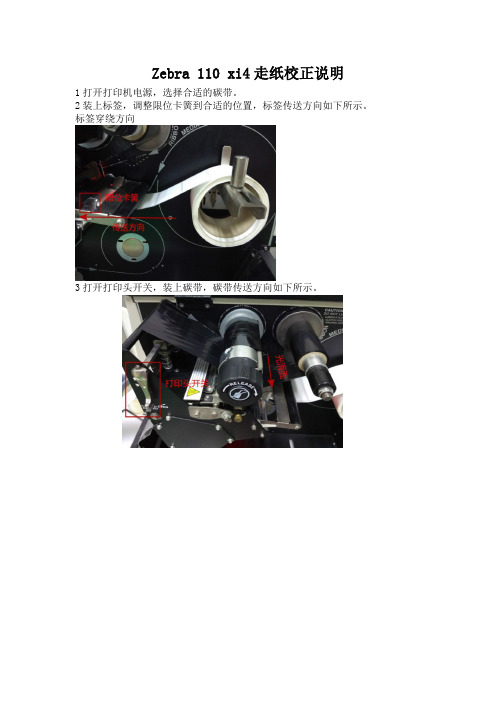
Zebra 110 xi4走纸校正说明
1打开打印机电源,选择合适的碳带。
2装上标签,调整限位卡簧到合适的位置,标签传送方向如下所示。
标签穿绕方向
3打开打印头开关,装上碳带,碳带传送方向如下所示。
4调整打印头压力按钮至合适的位置。
5、打印机走纸校准
不干胶铜版纸
①更改传感器类型为穿透式,并保存
②方式一:自动校准法。
点击按键,再点击按键,设备进入自动校准工作。
方式二:底纸校准法。
点击按键,按下,直至出现界面后按下,直至设备进入自动校准状态,校准完后
按下和进行保存。
此方法最精准。
织唛黑标校准
①确认电眼红光对准织唛标签马克点。
②更改传感器类型为标识,并保存
③暂停状态下,点击校准。
先按按键,使顶部PAUSE灯亮,再按按键,设备进入自动校准工作。
注:打印时,模板的打印驱动的识别方式需同步改为标识或穿透式(web检测)。

LQ300K打印头校准方法:一、现象描述:如果打印的文字出现左右错位,或打印的表格竖线不直,可以判定该打印机双向打印出现问题,打印头需要进行校准。
二、解决方法:通过打印头校准功能,打印竖线不直或文字错位的现象,以下为操作步骤:1. 准备工作:1.1 准备四张A4幅面打印纸;1.2 打印机的电源连接好。
2. 进入打印头校准设置:2.1 确保打印机电源已经关闭;2.2 按住暂停键的同时,打开打印机电源,打印机的缺纸灯和暂停灯亮;2.3 放入打印纸,首先打印出一页“打印头校准说明”图(1),然后再放入纸,打印出“草体模式下的校准图样”图(2),表示已进入“草体”校准模式;图(1)“打印头校准说明”页图(2)草体模式下的校准图样2.4 选择校准图样的编号:从图(2)“草体模式下的校准图样”中,根据打印效果找到竖线最直的图型,例如:可看出NO.14打印效果较好;2.5 打印头校准:使用换行键把字体指示灯调整成图(3)“打印头校准说明”所示的状态,例如:按NO.14图样进行校准,使用换行键把字体指示灯调整成“亮闪灭”;图(3)“打印头校准说明”放大图2.6 进入“汉字高速”模式下的打印头校准:按切纸键,打印机打印出“汉字高速模式下的校准图样”,表示已进入“汉字高速”校准模式见图(4);图(4)“汉字高速”模式下的校准图样2.7 打印头校准:从图(4)中选择打印竖线最直的图样,如NO.11,使用换行键把字体指示灯调整成图(3)“打印头校准说明”所示的状态,例如:N0.11字体灯的状态为“闪灭闪”;2.8 进入“信函质量”模式下的打印头校准:按切纸键打印出“信函质量模式下的校准图样”,表示已进入“信函质量”校准模式,见图(5);图(5)“信函质量”模式下的校准图样2.9 打印头校准:从图(5)中选择打印竖线最直的图样,如NO.11,使用换行键把字体指示灯调整成图(3)“打印头校准说明”所示的状态,例如:N0.11字体灯的状态为“闪灭闪”;2.10 关闭打印机的电源后,该校准的设置生效。

激光打印机调整和校准的步骤激光打印机是现代办公环境中常见的设备之一,它以高速、高质量的打印效果受到广泛的欢迎。
然而,随着时间的推移,激光打印机的打印效果可能会出现偏差,需要进行调整和校准。
本文将介绍激光打印机调整和校准的步骤,以帮助用户解决打印质量问题。
第一步:检查打印质量在进行激光打印机的调整和校准之前,首先需要检查打印质量。
打印质量问题可能包括模糊、花纹、颜色失真等。
通过检查打印结果,可以初步判断激光打印机是否需要进行调整和校准。
第二步:清洁打印机清洁是保持激光打印机正常工作的关键。
在调整和校准之前,应该先清洁打印机的各个部件,包括打印头、感应器、输纸器等。
使用专用的清洁剂和软布进行清洁,避免使用含有酒精或有机溶剂的清洁剂,以免对打印机造成损害。
第三步:调整打印质量调整打印质量是激光打印机调整和校准的重要环节。
首先,可以通过打印测试页来检查打印质量。
测试页中通常包含文字、图像和颜色条带,可以通过观察测试页的打印效果来判断是否需要进行调整。
如果发现文字模糊、图像失真或颜色不准确,可以通过打印机的设置界面进行相应的调整,如调整打印质量、打印速度和颜色饱和度等参数。
第四步:校准打印机如果调整打印质量后仍然存在问题,可能需要进行打印机的校准。
校准打印机可以帮助打印机自动调整打印头的位置和角度,以提高打印质量。
通常,校准打印机需要使用打印机自带的校准工具或软件。
校准过程可能需要一些时间,用户需要按照提示进行操作,直到校准完成。
第五步:测试打印在完成调整和校准后,应该进行测试打印以确认打印质量是否得到改善。
可以选择打印一份测试文档,包括文字、图像和颜色等元素,通过观察测试打印的效果来判断调整和校准是否成功。
如果测试打印的质量满意,说明激光打印机已经调整和校准完成。
总结:激光打印机调整和校准是保证打印质量的重要步骤。
通过检查打印质量、清洁打印机、调整打印质量、校准打印机和测试打印,可以解决激光打印机打印质量问题。

如何校准爱普生针式打印机打印头爱普生/epson针式打印机用久后会因为磨损等原因而出现打印出来的文字歪歪扭扭,尤其是在打印表格的时候特别明显,一条竖线歪歪扭扭无法对齐,这个时候不一定要更换打印头,有时候只要进行打印头校准、打印头对齐就可以解决问题。
校准爱普生针式打印机打印头校准的作用校准爱普生针式打印机打印头校准,可以在不更换打印头得情况下解决打印出来的文字歪歪扭扭的问题,如果打印的文字出现左右错位,或表格的竖线歪扭,可能是此爱普生针式打印机双向打印出现问题,需要对打印头进行校准。
如图(1)如何校准爱普生针式打印机打印头1. 校准爱普生针式打印机打印头的准备工作∙准备至少四张A4打印纸,如果是A3幅面的爱普生针式打印机,最好是准备A3纸∙连接好爱普生针式打印机的电源,准备开机2. 进入爱普生针式打印机打印头的校准设置:确保爱普生针式打印机已经关闭(当使用连续纸时,请确保已装入打印纸并且打印机已关闭);按住『暂停』的同时,打开打印机电源,开机后打印机的缺纸灯和暂停灯亮;2.1 进入爱普生针式打印机“草体”模式下的打印头校准放入打印纸,打印出打印头校准说明和草体模式下的校准图样,根据打印出来的信息。
如图(2)选择校准图样的编号:从“草体模式下的校准图样”中,根据打印效果找到竖线最直的图型。
例如:可看出NO.14打印效果较好。
2.2 进行爱普生针式打印机打印头“草体”模式校准使用『换行/换页』键把电源、缺纸、暂停指示灯调整成指导页所示的状态。
例如:选择NO.14图样进行校准,根据“打印头校准说明”,使用『换行/换页』键把电源、缺纸、暂停指示灯调整成“亮闪灭”的状态(NO.14的状态代表)。
如图(3)2.3 进入爱普生针式打印机“汉字高速”模式下的打印头校准按『暂停』键,打印机会打印出“汉字高速模式下的校准图样”,表示已进入“汉字高速”校准模式。
如图(4)选择打印头校准的图样编号:例如:NO.11打印效果较好。

479fdw校准方法随着科技的不断发展,打印机已经成为我们生活中不可或缺的一部分。
而在打印机的使用过程中,校准是一个非常重要的环节。
本文将介绍479fdw打印机的校准方法,以帮助用户更好地使用打印机。
我们需要明确什么是校准。
校准是指通过调整打印机的参数和设置,使其能够准确地打印出所需的图像或文字。
校准的目的是提高打印质量,确保打印结果清晰、准确。
在进行479fdw打印机的校准之前,我们需要准备一些工具。
首先,我们需要一张白纸和一支干净的笔。
此外,我们还需要打印机的用户手册,以便查阅相关信息。
接下来,我们将按照以下步骤进行479fdw打印机的校准:1. 清洁打印头:首先,我们需要确保打印头是干净的。
使用打印机自带的清洁功能或者按照用户手册的指示进行清洁。
这样可以避免打印头堵塞或者产生杂质,影响打印质量。
2. 调整打印质量:在进行校准之前,我们需要先调整打印质量。
打印一张测试页,检查打印质量是否符合要求。
如果发现有模糊、颜色不准确等问题,可以通过打印机的设置菜单进行调整。
3. 校准打印头:校准打印头是保证打印质量的关键步骤。
根据用户手册的指示,进入打印机的设置菜单,找到打印头校准选项。
按照提示进行操作,通常是选择校准模式并按下确认键。
打印机会自动进行打印头校准,根据打印结果进行调整。
4. 调整打印速度:打印速度也会影响打印质量。
如果打印速度过快,可能会导致图像模糊或者文字不清晰。
根据需要,可以适当调整打印速度,以获得更好的打印效果。
5. 打印测试页:在完成以上步骤后,我们需要再次打印一张测试页,以确认校准效果。
检查打印结果,确保打印质量符合要求。
通过以上步骤,我们可以完成479fdw打印机的校准。
在日常使用中,我们还需要定期进行打印机的维护和清洁,以保持打印质量的稳定。
总结起来,479fdw打印机的校准方法包括清洁打印头、调整打印质量、校准打印头、调整打印速度和打印测试页。
通过正确的校准方法,我们可以提高打印质量,获得更好的打印效果。

打印机喷头校准方法嘿,朋友们!今天咱来聊聊打印机喷头校准这档子事儿。
你说这打印机啊,有时候就跟人一样,也会有个“情绪”不稳定的时候。
喷头要是没校准好,那打印出来的东西可就没法看啦,就好像人走路歪歪扭扭的。
咱先看看这打印机喷头为啥要校准呢。
你想想啊,喷头就好比是打印机的“画笔”,要是这“画笔”歪了或者出墨不均匀,那画出来的能好看吗?肯定不行呀!所以就得给它校准校准,让它能好好工作。
那怎么校准呢?其实也不难。
就跟你调整自己的状态一样。
首先呢,你得找到打印机的校准设置,这就像是找到了让打印机变乖的“开关”。
然后呢,根据提示一步一步来操作。
哎呀,你可别嫌麻烦,这就跟给汽车做保养似的,不保养能跑得顺溜吗?在这个过程中啊,你得有点耐心。
可别毛毛躁躁的,就跟赶鸭子上架似的。
你得仔细盯着,看看喷头有没有对齐呀,出墨是不是正常呀。
这就好像你给自己整理衣服,得整整齐齐的才好看嘛。
还有哦,有时候可能一次校准还不行呢,那你就得再来一次。
别灰心丧气呀,这就跟你学骑自行车似的,哪有一次就会的呀,多摔几次跤就会啦!而且呀,不同的打印机校准的方法可能还不太一样呢,你得好好研究研究自己那台打印机的说明书,就像了解自己的好朋友一样。
校准好了之后,你再打印试试,哇塞,那效果肯定不一样!就跟变魔术似的,之前模糊不清的现在变得清晰无比啦。
你说神奇不神奇?我跟你说呀,打印机喷头校准这事儿真的挺重要的。
你要是不好好弄,那打印出来的东西真的没法用,那不就浪费纸浪费墨了嘛。
咱可不能干这种浪费的事儿呀,要勤俭节约嘛!所以呀,大家都好好对待自己的打印机,给它校准校准,让它能好好为咱服务。
总之呢,打印机喷头校准虽然不是什么特别难的事儿,但也得认真对待。
就像对待生活中的每一件小事一样,用心去做,才能有好的结果。
大家可别偷懒哦,赶紧去试试吧!。
Q:喷墨打印机打印竖线不直、重影或打印照片有颗粒感,如何解决?A:文档编号: 320108一. 现象描述打印输出的表格竖线不直,如图(1),或打印输出的文字出现重影,如图(2 ),或打印输出的照片有颗粒感,如图( 3)图( 1)打印的表格竖线不直图( 2)打印文字重影图( 3)打印照片有颗粒感二. 解决方法(本文以L201 为例说明)如果打印过程中出现撞头或者异常响声,此情况是打印机硬件故障,请点击此处,查看解决方法。
对于 Windows XP用户选择“开始”→“控制面板”→“打印和传真”,鼠标右键点击打印机图标,选择“打印首选项”→“高级”。
对于 Windows Vista/7用户选择“开始”→“设备和打印机”,鼠标右键点击打印机图标,选择“打印首选项”→“高级”。
图( 4)主窗口高级界面提示:1.早期机型“高级”选项在“主窗口”的右下角。
2.打印普通文本和图表时,推荐使用“普通”或“精细”模式,取消“高速”选项。
3.如果选择“经济”或“省墨”模式,“高速”选项默认打开,且无法取消的,这种模式侧重于打印速度,适用于草稿、测试样张等质量要求较低的打印。
方法二:通过打印机驱动中提供的“打印头校准”工具进行校准,具体操作如下:1.确保打印机是开机状态,装入 A4 普通纸;2. 进入相应的打印机驱动界面,选择“打印头校准”,如图(5):对于 Windows XP用户选择“开始”→“控制面板”→“打印和传真”,鼠标右键点击打印机图标,选择“打印首选项”→“维护”。
对于 Windows Vista/7用户选择“开始”→“设备和打印机”,鼠标右键点击打印机图标,选择“打印首选项”→“维护”。
图( 5 )“维护”界面3. 根据电脑屏幕的提示进行操作,选择“下一步”,屏幕出现“打印垂直校准样张”界面,如图(6 ),选择“打印”,打印机首先打印出第一页校准样张(垂直校准);图( 6)打印黑白垂直校准样张界面4. 打印完毕后查看校准样张,如图(7),样张中共有 5 组校准图案( #1 、 #2 、#3 、 #4 、#5 ),其中 #1有 7 个方块为黑白垂直校准样张, #2 、#3 、 #4 、#5 每组有 9 个黑色色块,请在同组中选取其中未出现可见的白色竖纹的色块,如图( 7)校准样张的 #1 组中, 1 号色块没有白色竖纹,在图( 8) #1 对应的下拉列表中选择序号“1”,点击“下一步”;图( 7 )校准样张图( 8)校准样张说明:1.按照同样方法分别从 #2 、 #3、 #4 、 #5 中选择没有竖线的编号。
EPSON LQ-630K /LQ-635K打印头校准方法1 打印头校准作用:如果打印的文字出现左右错位,或打印的表格竖线不直,可以判定该打印机双向打印出现问题,打印头需要校准。
2 打印头校准操作步骤:2.1准备工作:2.1.1 四张A4幅面打印纸;2.1.2 打印机的电源连接好。
2.2 进入打印头校准设置:2.2.1 确保打印机已经关闭(当使用连续纸时,请确保已装入打印纸并且打印机已关闭)。
2.2.2 按住『暂停』的同时,打开打印机电源。
打印机的缺纸灯和暂停灯亮。
2.2.3 进入"草体"模式下的打印头校准:放入打印纸,打印出打印头校准说明和草体模式下的校准图样,表示已进入"草体"校准模式;打印头校准说明"草体"模式下的校准图样2.2.4 选择校准图样的编号:从"草体模式下的校准图样"中,根据打印效果找到竖线最直的图型。
例如:可看出NO.14打印效果较好;2.2.5 打印头校准:使用『换行/换页』键把电源、缺纸、暂停指示灯调整成指导页所示的状态。
例如:按NO.14图样进行校准,根据"打印头校准说明",使用『换行/换页』键把电源、缺纸、暂停指示灯调整成"亮闪灭"的状态。
打印头校准说明2.2.6 进入"汉字高速"模式下的打印头校准:按『暂停』键,打印机会打印出"汉字高速模式下的校准图样",表示已进入"汉字高速"校准模式;2.2.7 "选择打印头校准的图样编号:例如:NO.11打印效果较好;2.2.8 打印头校准:使用『换行/换页』键把电源、缺纸、暂停指示灯调整成"打印头校准说明"所示的状态。
例如: No. 11图样的状态为"闪灭闪"。
2.2.9 进入"信函质量"模式下的打印头校准:按『暂停』键,打印出"信函质量模式下的校准图样",表示已进入"信函质量"校准模式。
HP系列彩⾊激光打印机偏⾊校准⽅法,太全了,不收藏太可惜为了更好的体现彩⾊打印机的打印效果,在完成硒⿎加粉、更换新的兼容(国产)碳粉盒后,机器打印有时会出现偏⾊、套⾊不准、颜⾊失真等,这时需要对机器进⾏颜⾊校准,请按照以下的⽅法进⾏打印机校准的操作1、惠普CE210-3校准步骤这样会校准颜⾊并清洁⿊⾊的静电传送带 (ETB)。
1.使⽤(左箭头)或(右箭头)按钮选择 “System setup”,然后按(选择)。
2.使⽤(左箭头)或(右箭头)按钮选择 “Print quality”,然后按(选择)。
“Calibrate color”会显⽰再控制⾯板上。
按(选择)。
3.使⽤(左箭头)或(右箭头)按钮选择 “Calibrate now”,然后按(选择)。
按(选择)开始校准。
2、惠普CC530-3校准步骤HP2025在打印机⾯板上操作:打印机就绪时按⼀下OK键,然后按⽅向键找到system setup菜单,按OK键进⼊,再按⽅向找到print quality菜单,按OK键进⼊,再按⽅向键打到calibrate color,按OK键进⼊,再按⽅向键找到calibrate now,按OK键,开始校准。
通常校准需要2-3分钟,校准结束后打印机会⾃动回到就绪状态。
3、惠普CE310-3校准步骤电脑连上打印机以后在电脑⼜下⾓有个打印机的标⽰,点进去以后找到设备设置,然后在点打印质量!点进去以后就可以看到⽴即校准⼏个字!点⼀下机器就可以⾃动校准了!4、惠普CF350-3校准步骤在打印机⾯板上进⼊设置,找到箭头向右的按键按2下到系统设置,按⼀下OK键,在按右边的箭头两下到系统设置打印设置!直接按OK键2下进⼊校准设置。
5、关于HP CP1210/1215 打印机校准步骤耗材型号540/1/2/31.在你的计算机机上,启动HP Toolbox2.选择Device Settings(设备设置)3.选择Print Quality(打印质量)4.选择Color Calibrate (颜⾊校准)5.选择 “Calibrate Now ” (⽴即校准)6、关于HP CP1510 打印机校准步骤耗材型号540/1/2/31.在你的计算机上,选择HP ToolBoxFX2.选择Device Settings(设备设置)3.选择Print Quality(打印质量)4.选择Color Calibrate (颜⾊校准)按钮,再选择下⼀个“Calibrate Now ” (⽴即校准) 7、关于HP CP1515n 打印机校准步骤耗材型号540/1/2/31.按OK 键进⼊Menu 菜单2.按向右键⼀次进⼊“System Setup”菜单(系统菜单)3.按向右键两次进⼊“Print Quality ”菜单(打印质量)4.按OK 键进⼊“Calibrate Color ” (颜⾊校准)5.按OK 键选择并执⾏“Calibrate Now ” (⽴即校准)8、关于HP CP1518ni 打印机校准步骤耗材型号540/1/2/31.按OK 键进⼊Menu 菜单2.按向右键两次进⼊“System Setup”菜单(系统菜单)3.按向右键两次进⼊“Print Quality ”菜单(打印质量)4.按OK 键进⼊“Calibrate Color ” (颜⾊校准)5.按OK 键选择并执⾏“Calibrate Now ” (⽴即校准)9、关于HP CM1312nfi MFP 打印机校准步骤耗材型号540/1/2/31.按设定按钮进⼊Menu 菜单2.按OK 键进⼊“Settings Menu”设置菜单3.按向下箭头四次进⼊“System Setup”菜单(系统菜单)4.按向下箭头两次进⼊“Print Quality ”菜单(打印质量)5.按OK 键进⼊“Calibrate Color ” (颜⾊校准)6.按OK 键选择并执⾏“Calibrate Now ” (⽴即校准)10、关于HP1600/2600 打印机校准步骤耗材型号6000/1/2/31.在打印机上按“√”键,进⼊菜单2.按右箭头⼀次,再按“√”键进⼊“System Setup”菜单(系统菜单)3.按右键头两次,再按“√”键进⼊“Print Quality ”菜单(打印质量)4.按“√”键进⼊“Calibrate Color ” (颜⾊校准)5.按“√”键进⼊“Calibrate Now ” (⽴即校准)6.按“√”键启动校准11、关于HP2605 打印机校准步骤耗材型号6000/1/2/31.在打印机上按“√”键,进⼊菜单2.按右箭头⼀次,再按“√”键进⼊“System Setup”菜单(系统菜单)3.按右键头两次,再按“√”键进⼊“Print Quality ”菜单(打印质量)4.按“√”键进⼊“Calibrate Color ” (颜⾊校准)5.按“√”键选择“Calibrate Now ” (⽴即校准)6.按“√”键启动校准12、关于HP CM1015 打印机校准步骤耗材型号6000/1/2/31.按“Menu ”菜单按钮2.按右箭头三次,再按“√”键进⼊“System Setup”菜单(系统菜单)3.按右键头两次,再按“√”键进⼊“Calibrate Color ” (颜⾊校准)4.按“√”键选择“Calibrate Now ” (⽴即校准)5.再按⼀次“√”键启动校准13、关于HP CM1017 打印机校准步骤耗材型号6000/1/2/31.按“Menu ”菜单按钮2.按向下箭头三次,再按“√”键进⼊“System Setup”菜单(系统菜单)3.按向下键头两次,再按“√”键进⼊“Calibrate Color ”菜单(颜⾊校准)4.按“√”键选择“Calibrate Now ” (⽴即校准)5.再按⼀次“√”键启动校准14、关于HP CP4005 打印机校准步骤耗材型号CB400/1/2/31.按“Menu ”菜单按钮2.按向下箭头四次,再按“√”键进⼊“Configure Device ”菜单(设备配置)3.按向下键头⼀次,再按“√”键进⼊“Print Quality ”菜单(打印质量)4.按向下键头六次,再按“√”键选择 “Calibrate Now ” (⽴即校准)15、关于HP1500/2500/2550 机器校准步骤耗材型号9700/1/2/31.在计算机上找到HP ⼯具箱(前提在计算机已安装HP 打印机驱动以及⼯具箱)2.在⼯具箱中找到“Troubleshooting Tab ”发现故障并维修菜单3.再找到“Diagnostics Tools ”诊断页4.选择“Calibrate Now ” (⽴即校准)16、关于HP2820/2840 机器校准步骤耗材型号3960/1/2/31.按“Menu ”菜单按钮2.按左箭头三次,接着按“√”键,选择“System Setup”菜单(系统菜单)3.按右箭头两次,接着按“√”键,选择“Print Quality ”菜单(打印质量)4.按“√”键,选择“Calibrate Color ” (颜⾊校准)5.按“√”键,选择“Calibrate Now ” (⽴即校准)6.按“√”键启动校准17、关于HP3500/3550/3700 打印机校准步骤耗材型号2670/1/2/31.按“Menu ”菜单按钮2.按向下箭头两次,再按“√”键进⼊“Configure Device ”菜单(设备配置)3.按向下键头⼀次,再按“√”键进⼊“Print Quality ”菜单(打印质量)4.按向下键头六次,再按“√”键选择并启动“Calibrate Now ” (⽴即校准)18、关于HP3000 打印机校准步骤耗材型号7560/1/2/31.按“Menu ”菜单按钮2.按向下箭头三次,再按“√”键进⼊“Configure Device ”菜单(设备配置)3.按向下键头⼀次,再按“√”键进⼊“Print Quality ”菜单(打印质量)4.按向下键头五次,再按“√”键选择并启动“Full Calibrate Now ” (⽴即完全校准) 19、关于HP2700 打印机校准步骤耗材型号7560/1/2/31. 按“Menu ”菜单按钮2.按右箭头⼀次,再按“√”键进⼊“System Setup”菜单(系统菜单)3.按右键头两次,再按“√”键进⼊“Print Quality ”菜单(打印质量)4.按“√”键进⼊“Calibrate Color ” (颜⾊校准)5.按右箭头⼀次,再按“√”键启动“Calibrate Now ” (⽴即校准)20、关于HP CP3505 打印机校准步骤耗材型号6470/1/2/31.按“Menu ”菜单按钮2.按右箭头四次,再按“√”键进⼊“Configure Device ”菜单(设备配置)3.按右键头⼀次,再按“√”键进⼊“Print Quality ”菜单(打印质量)4.按右键头⼋次,再按“√”键选择并启动“Full Calibrate Now ” (⽴即完全校准) 21、关于HP3600 打印机校准步骤耗材型号6470/1/2/31.按“Menu ”菜单按钮2.按向下箭头两次,再按“√”键进⼊“Configure Device ”菜单(设备配置)3.按向下键头⼀次,再按“√”键进⼊“Print Quality ”菜单(打印质量)4.按向下键头六次,再按“√”键选择并启动“Full Calibrate Now ” (⽴即完全校准) 22、关于HP3800 打印机校准步骤耗材型号6470/1/2/31.按“Menu ”菜单按钮2.按向下箭头三次,再按“√”键进⼊“Configure Device ”菜单(设备配置)3.按向下键头⼀次,再按“√”键进⼊“Print Quality ”菜单(打印质量)4.按向下键头六次,再按“√”键选择并启动“Full Calibrate Now ” (⽴即完全校准) 23、关于HP4600 打印机校准步骤耗材型号9720/1/2/31.按“√”键进⼊Menu(菜单)2.按向下箭头两次,再按“√”键进⼊“Configure Device ”菜单(设备配置)3.按向下键头⼀次,再按“√”键进⼊“Print Quality ”菜单(打印质量)4.按向下键头四次,再按“√”键选择 “Calibrate Now ” (⽴即校准)24、关于HP4610/4650 打印机校准步骤耗材型号9720/1/2/31.按“√”键进⼊Menu(菜单)2.按向下箭头三次,再按“√”键进⼊“Configure Device ”菜单(设备配置)3.按向下键头⼀次,再按“√”键进⼊“Print Quality ”菜单(打印质量)4.按向下键头五次,再按“√”键选择 “Full Calibrate Now ” (⽴即完全校准) 25、关于HP4700 打印机校准步骤耗材型号5950/1/2/31.按“Menu ”菜单按钮2.按向下箭头三次,再按“√”键进⼊“Configure Device ”菜单(设备配置)3.按向下键头⼀次,再按“√”键进⼊“Print Quality ”菜单(打印质量)4.按向下键头六次,再按“√”键选择 “Full Calibrate Now ” (⽴即完全校准) 26、关于HP4730 打印机校准步骤耗材型号6460/1/2/3(这个型号的打印机没有⽅向按钮,是触摸屏的,所以这个按钮是不同其他型号.1.按“Menu ”菜单按钮2.向下移动找到“Configure Device ”菜单(设备配置)轻敲进⼊这个菜单3.向下移动找到“Print Quality ”菜单(打印质量) 轻敲进⼊这个菜单4.轻敲选择“Full Calibrate Now ” (⽴即完全校准)27、关于HP5500 打印机校准步骤耗材型号9730/1/2/31.按“√”键进⼊Menu(菜单)2.按向下箭头两次,再按“√”键进⼊“Configure Device ”菜单(设备配置)3.按向下键头⼀次,再按“√”键进⼊“Print Quality ”菜单(打印质量)4.按向下键头四次,再按“√”键选择 “Calibrate Now ” (⽴即校准)28、关于HP5550 打印机校准步骤耗材型号9730/1/2/31.按“Menu ”菜单按钮2.按向下箭头三次,再按“√”键进⼊“Configure Device ”菜单(设备配置)3.按向下键头⼀次,再按“√”键进⼊“Print Quality ”菜单(打印质量)4.按向下键头五次,再按“√”键选择并启动“Full CalibrateNow ” (⽴即完全校准)。
LQ-590K打印头校准功能一、打印头校准作用:如果打印的文字出现左右错位,或打印的表格竖线不直,可以判定该打印机双向打印出现问题,打印头需要校准。
二、打印头校准操作步骤:1、准备工作:1.1、四张A4幅面打印纸;1.2、打印机的电源连接好。
2、进入打印头校准设置:2.1、确保打印机已经关闭(当使用连续纸时,请确保已装入打印纸并且打印机已关闭)。
2.2、按住暂停键的同时,打开打印机电源。
打印机的缺纸灯和暂停灯亮。
2.3、进入“草体”模式下的打印头校准:放入打印纸,打印出打印头校准说明和草体模式下的校准图样,表示已进入“草体”校准模式;打印头校准说明 “草体”模式下 的校准图样2.4、选择校准图样的编号:从“草体模式下的校准图样”中,根据打印效果找到竖线最直的图型。
例如:可看出NO.14打印效果较好;2.5、打印头校准:使用项目↓键把字体指示灯调整成“打印头校准说明”所示的状态。
例如:按NO.14图样进行校准,使用项目↓键把字体指示灯调整“亮、闪、灭”状态。
打印头校准说明2.6、进入“汉字高速”模式下的打印头校准:按设定键,打印机会打印出“汉字高速模式下的校准图样”,表示已进入“汉字高速”校准模式;2.7、选择打印头校准的图样编号:例如:NO.11打印效果较好;2.8、打印头校准:使用项目↓键把字体指示灯调整成“打印头校准说明”所示 的状态。
例如:N0.11字体灯的状态为“闪、灭、闪”。
按设定键,进入“信函质量”调整状态。
2.9、进入“信函质量”模式下的打印头校准:按设定键打印出“信函质量模式下的校准图样”,表示已进入“信函质量”校准模式;2.10、选择打印头校准的图样编号:例如:NO.11打印效果较好;2.11、打印头校准:使用项目↓键把字体指示灯调整成“打印头校准说明”所示的状态。
例如:N0.11字体灯的状态为“闪、灭、闪”。
2.12、关闭打印机的电源后,该校准的设置生效。
3、调整后的打印效果注:如果调整后依然没有效果,建议和爱普生授权服务中心联系做专业维修。
Q: 喷墨打印机打印竖线不直、重影或打印照片有颗粒感,如何解决?
A:
文档编号:320108
一.现象描述
打印输出的表格竖线不直,如图(1),或打印输出的文字出现重影,如图(2),或打印输出的照片有颗粒感,如图(3)
图(1)打印的表格竖线不直
图(2)打印文字重影
图(3)打印照片有颗粒感
二.解决方法(本文以L201为例说明)
如果打印过程中出现撞头或者异常响声,此情况是打印机硬件故障,请点击此处,查看解决方法。
对于Windows XP用户
选择“开始”→“控制面板”→“打印和传真”,鼠标右键点击打印机图标,选择“打印首选项”→“高级”。
对于Windows Vista/7用户
选择“开始”→“设备和打印机”,鼠标右键点击打印机图标,选择“打印首选项”→“高级”。
图(4)主窗口高级界面
提示:
1.早期机型“高级”选项在“主窗口”的右下角。
2.打印普通文本和图表时,推荐使用“普通”或“精细”模式,取消“高速”选项。
3.如果选择“经济”或“省墨”模式,“高速”选项默认打开,且无法取消的,这种模式侧重于打印速度,适用于草稿、测试样张等质量要求较低的打印。
方法二:通过打印机驱动中提供的“打印头校准”工具进行校准,具体操作如下:
1. 确保打印机是开机状态,装入A4普通纸;
2. 进入相应的打印机驱动界面,选择“打印头校准”,如图(5):
对于Windows XP用户
选择“开始”→“控制面板”→“打印和传真”,鼠标右键点击打印机图标,选择“打印首选项”→“维护”。
对于Windows Vista/7用户
选择“开始”→“设备和打印机”,鼠标右键点击打印机图标,选择“打印首选项”→“维护”。
图(5)“维护”界面
3. 根据电脑屏幕的提示进行操作,选择“下一步”,屏幕出现“打印垂直校准样张”界面,如图(6),选择“打印”,打印机首先打印出第一页校准样张(垂直校准);
图(6)打印黑白垂直校准样张界面
4. 打印完毕后查看校准样张,如图(7),样张中共有5组校准图案(#1、#2、#3、#4、#5),其中#1有7个方块为黑白垂直校准样张,#2、#3、#4、#5每组有9个黑色色块,请在同组中选取其中未出现可见的白色竖纹的色块,如图(7)校准样张的#1组中,1号色块没有白色竖纹,在图(8)#1对应的下拉列表中选择序号“1”,点击“下一步”;
图(7)校准样张
图(8)校准样张
说明:
1.按照同样方法分别从#2、#3、#4、#5中选择没有竖线的编号。
2.如果校准样张中的色块都有白色竖纹,则选择竖纹最细的色块,然后选择“重新校准”;
5. 完成垂直校准后,选择“下一步”,屏幕出现“打印黑白水平校准”界面,如图(9),选择“打印”,找出上下方块交替位置没有黑线和白线的编号,如图(10),点击“下一步”,按照相同方法完成彩色水平校准。
图(9)打印黑白水平校准样张
图(10)黑白水平校准图案。